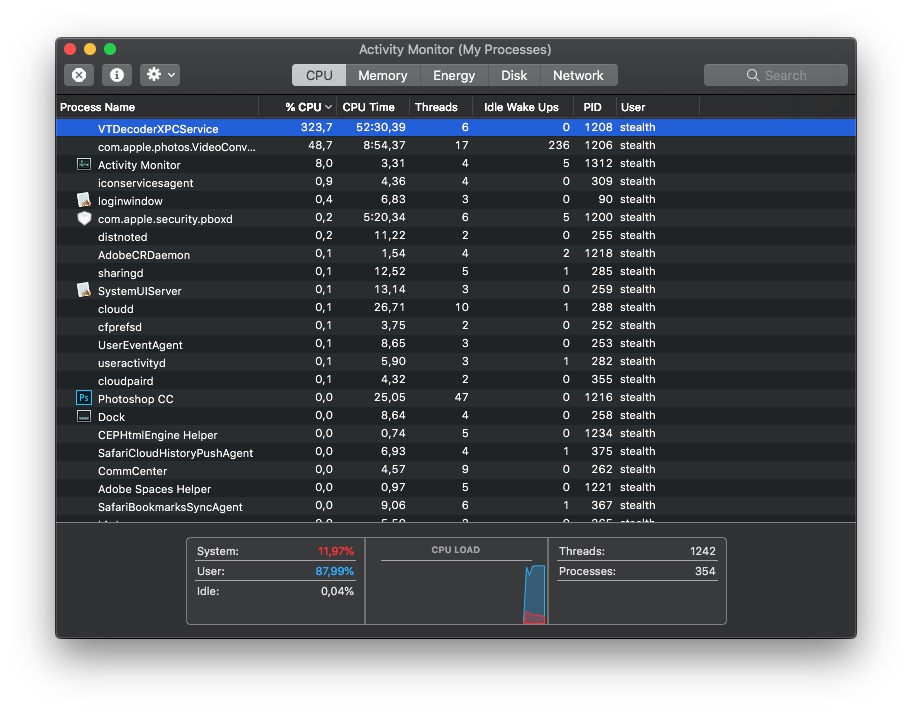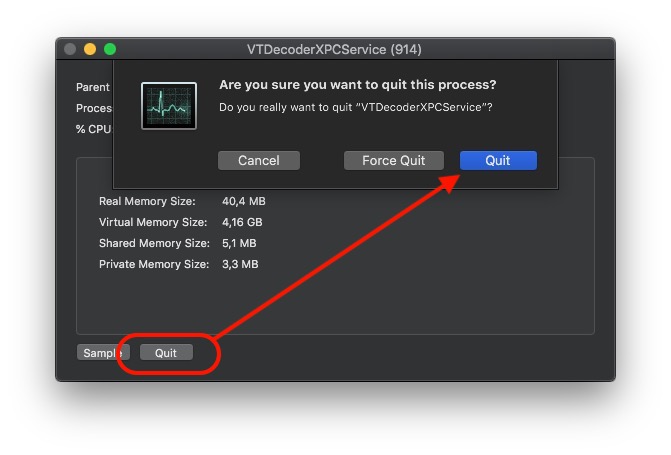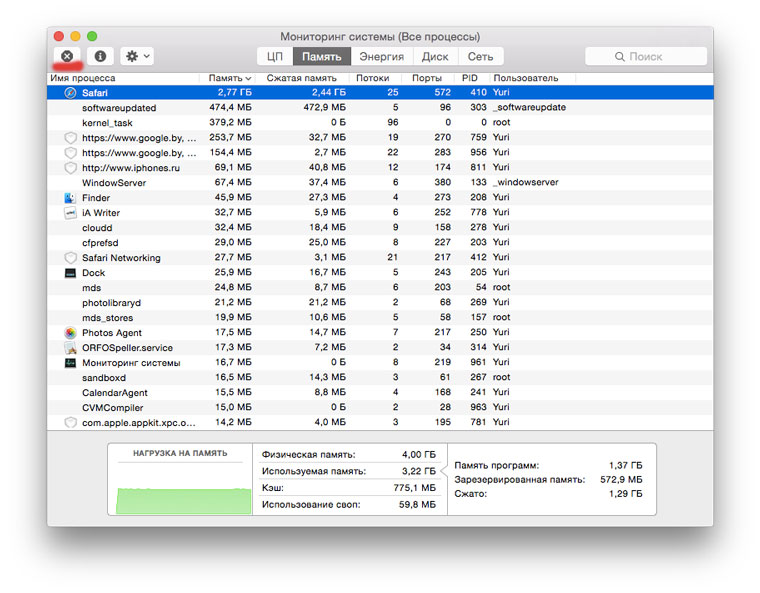Vtdecoderxpcservice что за процесс
VTDecoderXPCService забирает CPU
Иногда я замечаю загрузку процессора без причины и в Activity Monitor вижу, что VTDecoderXPCService использует 15-30% ЦП.
После перезапуска Safari все будет нормально, пока это не повторится снова.
Любые идеи? Может быть связано со вспышкой? Когда это происходит, во вкладках нет загруженных видео, но, возможно, одна игра вызывает проблему.
Я сделал скачок через монитор активности и нашел подходящее приложение. В моем случае это был Firefox (HTML5 Vids)
Выход из iMessage (сообщения), кажется, убивает процесс.
Согласно этому веб-сайту, VTDecoderXPCService вызывается для приложений песочницы, которые могут воспроизводить quicktime или другой видеоконтент.
Вы можете попробовать закрыть свои приложения одно за другим и посмотреть, какие из них вызывают этот процесс.
Для меня это обычно Safari или iTunes, и, поскольку у вас есть процессор, который довольно измерим, должно быть легко отследить, что отправляет работу в эту часть ОС. Это также могут быть сообщения или фотографии.
Я пробовал, и в моем случае это приложение Photos, а также процесс photoanalysisd, который также загружает много процессора. MacOs sierra и MBP 2011 года
Нет правильного решения. Но я также заметил, что здесь проблема Messages.app. После выхода из приложения «Сообщения» процесс завершился. До этого, даже после убийства, он каждый раз возрождался.
Я заметил такое поведение после того, как открыл альбом «Люди» в фотографиях на Sierra. Я уверен, что распознавание лиц выполняется локально, поскольку Apple хвасталась этим на мероприятии по запуску Sierra.
Фотографии имеют кнопку «пауза на один день» на вкладке iCloud в настройках приложения. Я нажал эту кнопку, и теперь все вернулось в норму.
Выход из FaceTime закрыл для меня сервис.
У меня не было открытых приложений для видео или вкладок в Chrome.
Был второй процесс под названием Google Chrome Helper, который также занимал около 25% процессора. Как ни странно, как только я вышел из него с помощью Activity Monitor, служба VTDecoderXPCService также исчезла.
Моя проблема заключалась в приложении «Сообщения», но это произошло из-за того, что в моих сообщениях была ссылка на видео YouTube. Я воспроизвел встроенную версию, и именно тогда загрузка процессора резко возросла.
Я написал это руководство, если вы хотите ограничить использование ЦП процессом. Это ужасно раздражает, и мне не нужно отключать сообщения каждые 15 минут.
Mac OS X Sierra 10.12.6 на 4 ядра, Corei7
Facetime и PhotoBooth запускают VTDecoderXPCService процесс и потребитель
30% процессорного времени.
Эта проблема возникает у меня, когда я загружаю фотографию на веб-сайт с помощью Chrome. Выход из Chrome решает проблему, но временно, пока я не сделаю это снова. Очень болезненный!
VTDecoderXPCService% Высокая загрузка ЦП на Mac / MacBook
Среди ноутбуков и компьютеров можно сказать, что устройства Apple они самые тихие. Мы редко слышим на MacBook охлаждающие вентиляторы (вентилятор), подпишите, что система запрошена и перегрелся, Это происходит чаще всего, когда на графической стороне есть запросы. Игры, видеомонтаж, рендеринг видео высокого разрешения, программы 3D, игры, требующие видеокарты и процессора (CPU) или другие сложные программы для редактирования фотографий или видео.
С тех пор, как старый Mac OS X 10.7 Лев и до macOS Мохаве (10.14 бета) есть пользователи, которые жалуются на чрезмерное потребление ресурсов ЦП процессом »VTDecoderXPCService«. В некоторых ситуациях VTDecoderXPCService может потреблять до 600% ЦП. Это приводит к чрезмерному нагреву процессора на MacBook и запускает вентилятор на высоких оборотах. С шумом.
Что такое VTDecoderXPCService и как его остановить?
К счастью, VTDecoderXPCService это не вирус, не является постоянным процессом macOS или OS X, и даже если он выпущен, он не всегда потребляет чрезмерные аппаратные ресурсы. Этот процесс запускается системой только тогда, когда работает эффективно или в фоновом режиме cu медиа-файлы, Это своего рода видеодрайвер для Mac, присутствующие на обеих системах Выделенный видеоадаптер а также те, которые имеют Intel HD Graphics.
Во время тестов я заметил, что он запускается, когда вы открываете медиа-контент на веб-странице, в QuickTime Player, Final Cut Pro X или в приложении. Photos.
Если например в приложении Photos Я недавно импортировал медиафайлы из iPhone или привезены из iCloud pe Mac, в течение нескольких минут потребление ресурсов VTDecoderXPCService значительно возрастет. После этого он вернется к приличному потреблению оперативной памяти и памяти процессора.
Пользователи, которых беспокоит это чрезмерное потребление ресурсов, могут прервать выполнение процесса VTDecoderXPCService из Activity Monitor. Это не постоянное решение и не совсем рекомендуется, если вы работаете с редактированием видео, но если этот процесс потребляет чрезмерные ресурсы, когда вы работаете с документами или выполняете другие действия помимо просмотра и редактирования мультимедиа, то это не проблема.
Как перестать запускать процесс VTDecoderXPCService?
1. открытый Activity Monitor, мы идентифицируем процесс «VTDecoderXPCService» в списке процессов и дважды щелкаем по нему.
2. В открывшемся окне нажмите кнопку «Выйти» внизу, затем в диалоговом окне нажмите «Выйти» или «Принудительно выйти».
После этого шум, создаваемый вентиляторами / вентиляторами вентилятора, будет значительно уменьшен, и все вернется в нормальное состояние. Однако, когда система запрашивает его, этот процесс автоматически возобновится.
Если вам нужно заполнить эту статью, не стесняйтесь оставлять комментарий.
Вам также может понравиться
Об авторе
хитрость
Я рад поделиться своим опытом с компьютерами, мобильной телефонией и операционными системами, разработать веб-проекты и предоставить самые полезные руководства и советы.
Я люблю «играть» на iPhone, MacBook Pro, iPad, AirPort Extreme и операционные системы macOS, iOS, Android и Windows.
Оставьте комментарий X
3 комментариев
это не решение, ни временное, ни постоянное
apple должен был покрыть эту ошибку как есть, и как это должно происходить с убийством процесса mdworker и его восстановлением
У меня была эта проблема с тем, что он занимал 100% моего процессора, в результате чего мой iMac зависать при попытке использовать Blackmagic с OBS и Zoom. Но даже когда я принудительно завершаю vtdecoder, загрузка ЦП остается на уровне 100%… не знаю почему. Но мне было интересно, есть ли программа или вещь, которую я мог бы использовать для обхода vtdecoder, чтобы он не сработал.
Профилактика OS X: возвращаем системе производительность
Продолжаем приводить Mac в порядок. На прошлой неделе мы устроили профилактику накопителю, а сегодня возьмемся непосредственно за операционную систему.
Итак, OS X. Причин снижения производительности, появления различных неполадок в работе и других проблем может быть огромное множество, поэтому рассмотреть их все в рамках одного материала просто не представляется возможным. Поступим проще.
Мы предлагаем вам 6 советов, которые гарантированно не навредят системе и с высокой степенью вероятности повысят производительность компьютера, а также предотвратят возникновение проблем в будущем. Ничего сложного — просто несколько полезных трюков. Поехали!
Совет 1. Проверка списка автозагрузки
Начнем с банального — автозагрузки. Открываем «Системные настройки» и выбираем пункт «Пользователи и группы». Переходим на вторую вкладку под названием «Объекты входа» и внимательно изучаем список приложений, которые запускаются вместе с системой. Если заметили что-то откровенно лишнее, то смело выделяем эту программу и нажимаем на минус внизу. Снятие или установка галочки эффекта не дадут — это всего лишь средство скрыть окно программы после ее автозагрузки при запуске системы.
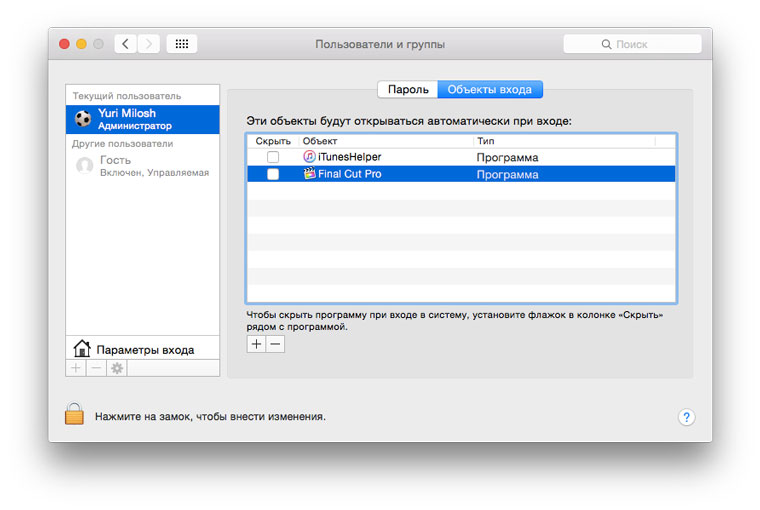
Очевидно, что Final Cut Pro X при запуске системы – не лучшая идея
Совет 2. Обнуление PRAM
Далее еще один известный, но от этого не менее полезный совет — сбросить PRAM. Эта процедура описана даже на сайте Apple:
PRAM — это небольшой раздел памяти компьютера, где хранится ряд значений параметров, к которым система OS X может быстро получить доступ.
Соответственно, периодический сброс данного раздела позволит «взбодрить систему». Для этого делаем следующее:
После того как система все-таки загрузится, вы можете заметить, что некоторые параметры сбились. Их придется настроить заново в «Системных настройках».
Совет 3. Использование Терминала
В «Терминале» OS X можно вводить команды, которые позволят внепланово запустить процедуры обслуживания системы. Для этого запускаем «Терминал» и копируем туда следующее:
sudo periodic daily
sudo periodic weekly
sudo periodic monthly
После этого потребуется ввести пароль администратора. Обратите внимание, что набираемые символы в «Терминале» не видны. Нажимаем Enter и ждем выполнения всех процедур.
Также из «Терминала» можно перестроить кэш dyld. Нередко его повреждение приводит к «задумчивости» компьютера, когда появляется индикатор загрузки и то или иное приложение становится временно недоступным для работы.
Потребуется ввести пароль, а затем желательно перезагрузить компьютер.
Совет 4. Очистка кэша приложений
Для выполнения этого совета придется завершить все запущенные приложения. Затем открываем Finder и нажимаем комбинацию клавиш Shift-Cmd-G. В появившемся поле вводим адрес
/Library/Caches и попадаем в указанную папку. Отсюда абсолютно все отправляем в корзину.
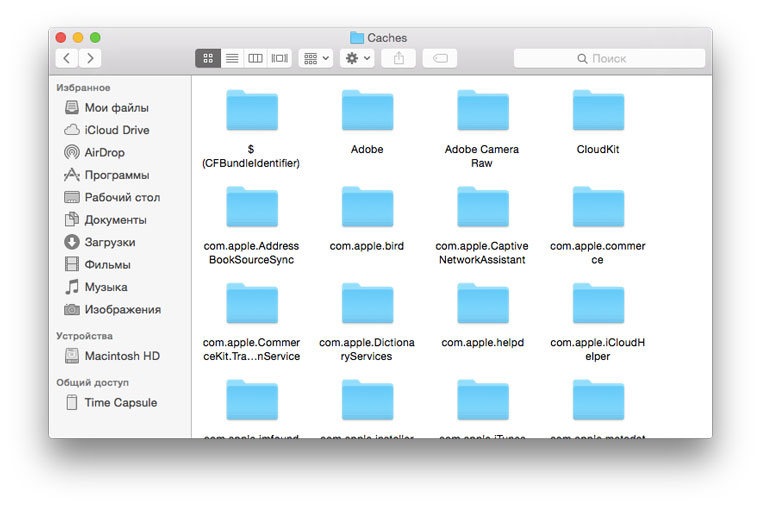
Все это смело отправляем в корзину
Вновь открываем Finder и нажимаем Shift-Cmd-G. Теперь в поле вводим уже /Library/Caches (отличие в тильде) и опять удаляем все файлы и папки. Очищаем корзину, перезагружаем компьютер.
Этот совет будет полезен, если какое-то приложение стало работать слишком медленно или даже перестало запускаться. После очистки кэша и последующего запуска программы он будет создан заново, но уже лишен проблем.
Совет 5. Заглядывайте в Мониторинг системы
У пользователей Windows есть «Диспетчер задач», а у владельцев компьютеров Mac «Мониторинг системы». Его можно найти среди других системных утилит в Launchpad. После запуска нас интересуют первые две вкладки: ЦП и Память.
Если какой-то процесс отъедает неожиданно много ресурсов процессора, то его необходимо закрыть. Простое правило, позволяющее зачастую определить программу, тормозящую работу всей системы.
На вкладке «Память» тоже стоит обратить внимание на программы, использующее чересчур много оперативной памяти. Например, этим иногда страдает Safari — браузер вроде бы завис, а на деле не может справиться с огромным куском ОЗУ, который отхватил себе у других программ. Если не хотите ждать несколько минут, пока система разберется сама, то лучше помочь Safari завершить работу принудительно.
Совет 6. Используйте специальный софт для профилактики OS X
Проще всего ухаживать за системой при помощи специального программного обеспечения. Такого для OS X в избытке, но самая популярная и, пожалуй, мощная — CleanMyMac 3. Кроме перечисленных выше операций, она обладает массой других возможностей, которые могут оказаться полезными именно вам. Разумеется, утилита платная.
Зачастую любую проблему в OS X можно победить даже без переустановки системы. Перечисленные выше советы — верный шаг к восстановлению прежней работоспособности компьютера. Главное, что следовать им достаточно просто и совершенно безопасно.
Сайт пикабу жрет ресурсы CPU (часть 2) Разгадка
В первом посте http://pikabu.ru/story/sayt_pikabu_zhret_resursyi_cpu_395709. много интересных картинок и предположений почему такое происходит. Сейчас спустя некоторое время разгадка наконец то найдена.
Получив в очердной раз CPU 150% после просмотра всех постов пикабу в разделе лучшее решил посмотреть код сайта и понять почему такое порисходит.
Первое что натолкнуло на мысль это процесс VTDecoderXPCService, жрущий ресурсы CPU. Если почтитать о процессе можно понять что он отвечает за обработку видео (проигрывание конвертации и т.д.).
Дальше был на странице был найден среднестатистический «gif» и просмотрен внимательно с отладчиком.
Первое, gif это вовсе не гиф, а mp4 файл сконвертированный с гифа. причем если сменить расширение файла, будет оригинальный гиф. Вроде бы ничего особенного, ну видео вместо гифа.
А дальше веселее, в параметрах видео стоит ключ loop, который крутит ролик бесконечно повторяя. Так! Проверим если видео уйдет со страницы оно остановится?
В Сафари это проверить достаточно просто, достаточно загнать видео под полупрозрачную шапку сайта и. Вот оно.
Итак разгадка простая, каждый псевдо гиф, который будет проигран в процессе листания страниц пикабу, проигрывается даже если проскроллен за пределы страницы. Т.е. в каждый момент времени, браузер проигрывает ВСЕ псевдо гифы, которые были проскроллены в процессе просмотра.
Связано ли это с тем, что весь сайт представляет из себя огронмую таблицу? Связано ли это с загадочным ключиком loop? Не понятно, но мы на один шаг ближе к разгадке пожирания CPU пикабу.
Итак, временным решением может стать заход в настройки сайта и переключение на постраничный показ ленты (без подгрузки).
Или выключение автопроигрывания гифок (нужно будет тыкать мышкой для начала прогигрывания)
А правильным решением для владельцев сайта было бы реализовать механизм остановки видео, при его скроллинге за край эткрана, как это сделано нампример в Facebook.
на джое там гифки крутятся по умолчанию все время, здесь же нужно ткнуть в гифку, чтоб она запустилась. ну я имею привычку тыкать еще раз, чтоб она остановилась. процессор не гоняется, все норм. не знаю уж, как это, нормально или нет?
ещё с появлением этой фишки во вк, появилась привычка останавливать гифку/видео
Вручную останавливаю все просмотренные гифки уже года полтора. Тормозит значительно меньше. Мб это и не основной фактор но и он нагрузки добавляет.
вырублен автозапуск гифок. всё равно сожрано много проца. беда.
с 16ю гигами оперативы этого не заметно =)
ничего подобного не наблюдал.
В точку
Ответ на пост «Кого ненавидят чернокожие»
Я когда приехал в Штаты, уж 30 лет назад, мне объяснили ребята что nigger это не цвет кожи, а поведение, когда ему все должны, наглое и навязчивое. А ещё есть wiggers, white niggers, с таким же поведением. Нормальные чёрные, которых очень много, и бедные и богатые, разные, сами не любят niggers. Не так давно в Каролине, мне здоровый чёрный мужик, с мозолями на руках, сказал: вы из Калифорнии? У вас там ниггеры распоясались. Я их терпеть не могу. Из за них люди думают что все чёрные лентяи и воры. А это вовсе не так.
Ситуация
Недооценил
Тётя вернулась в Бразилию
Логично
Как живут простые американцы? Показываю дом семьи водителя Pepsi, где я прожила целый год
Типичные американцы Марлин и Стив живут в городке Плентивуд, штат Монтана. У них двое детей и необычная фамилия, для нас совсем не американская — Козиара. Позже я узнала, что у имени польские корни, предки Стива приехали когда-то в США из восточной Европы.
В 16 лет я прошла конкурсный отбор программы обмена FLEX и уехала в США. Целый год я жила в семье в типичном городке одноэтажной Америки и ходила в местную школу. Сейчас мне 31, и я живу в России. В серии публикаций рассказываю об этом опыте.
Единственной информацией, которой я владела перед отъездом в США, были имена и места работы хостов, то есть моих принимающих родителей. Марлин работала продавцом в хозяйственном магазине, а Стив — водителем фургона компании «Пепси», оптовый склад которой располагался в городке.
Это обычные профессии, не предполагающие высокого достатка и шикарного уровня жизни, но, по моим меркам, семья Козиара жила весьма зажиточно. У них был двухэтажный дом с отдельно стоящим гаражом и просторной примыкающей территорией.
Помимо дома у семьи было две машины, типичные американские модели для штатов Дикого Запада: пикап Dodge Ram 1500 у Стива и 5-дверный внедорожник Ford Expedition у Марлин (на дворе 2006 год). Тот «Додж» — первый автомобиль, за руль которого я села.
Так как в Америке сдавать на права можно с 14 лет, Стив решил научить меня водить, но габариты пикапа не поддались моему неразвитому пространственному мышлению и детским ручонкам, поэтому мы оставили эту затею после первой же неуклюжей попытки.
У семьи Козиара было много другой техники: квадрациклы, мотоциклы, в том числе водные, катер, велосипеды и прицеп-кемпер (дом на колёсах). Они любили кемпинг.
В доме они жили вчетвером. Не скажу, что он большой, но достаточно просторный. На втором этаже две спальни — хозяйская и детская комната сына Колтона, которому на тот момент было 9 лет. На основном этаже кухня, ванная, столовая, гостиная и небольшая спальня, в которой жила я. На нижнем этаже, подвальном, большая комната дочери Коди, которой было тогда 13 лет, прачечная и ванная комната.
Мне очень нравился этот дом. Он был уютным. Насколько я помню, многое в нём Стив сделал своими руками. Стены были отделаны деревом, большая часть мебели — тоже из дерева. А ещё, так как Стив был увлечённым охотником, повсюду стояли чучела животных, что создавало внутри атмосферу продвинутой егерской избушки.
В доме стояла небольшая дровяная печь, но, насколько я помню, она не была основным источником тепла, отапливались ещё и электричеством. Горячая вода подавалась бойлером. Знаю, что многим были бы интересны технические детали обустройства быта, но в те годы я была подростком, не придавала этому значения и не так много фотографировала. Помню, что воду и тепло экономили. По утрам вылезать из-под одеяла было зябко.
У семьи была вся необходимая бытовая техника: огромный холодильник, модный пылесос, посудомоечная, стиральная и сушильная машина. Также Козиара имели большое количество домашних животных: кота, кошку с котятами, маленького терьера, шоколадного лабрадора, певчих птичек и огромного злого попугая ара по имени Фёрги.
На вопрос о том, как обычные американцы на простой работе смогли заработать на всё выше перечисленное, могу ответить одним словом — кредит. В США принято жить в кредит, но жить сейчас, а не копить, чтобы жить потом. Насколько это хорошо или плохо, удобно или, наоборот, рискованно, думаю, вы решите сами.
Как сложилась судьба этого дома. Через несколько лет после моего отъезда Стив провёл небольшую реконструкцию и ремонт, покрасил в яркие цвета стены, после чего дом потерял свой уютный егерский облик. А этим летом Стив и Марлин исполнили давнюю мечту, продали жильё в городе и уехали жить на ферму. Дети их выросли и разъехались. Правда, недалеко.
Question: Q: What the «VTEncoderXPCService»
Anybody else having the same issue and have an explanation as to what the heck is going on?
MacBook Pro with Retina display, OS X El Capitan (10.11.1), 3GHz i7; 16GB 1600 MHz DDR3
Posted on Oct 25, 2015 1:21 AM
Helpful answers
Kill the process in Activity Monitor and see what happens.
Oct 26, 2015 11:29 AM
It’s 100% Photos. After reading all the responses I went digging in Photos myself. In my case, I had Photos connecting to iCloud Photo Library in preferences.
The second I removed this connection, VTEncoderXPCService was virtually gone.
I guess the point I’m making is this appears to be centered around the Photos application.
VTEncoderXPCService and VTDecoderXPCService are associated with Photos App.
The best that I can come up with at the moment is a corrupt video file. In my case it appeared to be a slow motion video causing the issue. Deletion of the slow-motion video from Photos resolved the issue.
Look for corrupt videos in your Photos App.
Dec 17, 2015 11:36 AM
There’s more to the conversation
Loading page content
Page content loaded
Kill the process in Activity Monitor and see what happens.
Oct 26, 2015 11:29 AM
Same here but only when running Photos. VTEncoderXPCService consumes over 300% of CPU and the fans ramp up within a minute or so of launching Photos. Killing the process only results in it relaunching within seconds.
FWIW the 25GB Photos library contains mostly videos (many are slo-mo) taken with an iPhone 5s.
EDIT: And it doesn’t happen on all Photos libraries. For example, I just opened a 97GB library and then a 157GB library. VTEncoderXPCService did not launch and the fans didn’t ramp up. These large libraries have mostly still photo and standard video shot with a Canon elph.
MacBook Pro 15″ (early 2011) with Intel HD Graphocs 3000 and AMD Radeon HD 6750M graphics running OSX 10.11.1
Oct 28, 2015 8:28 AM
I have a MacBook Pro 15″ (early 2011) and I’m having this exact issue with Photos. When I plug in my iPhone 6s, it opens Photos along with a heavy load of CPU from the VTEncoderXPCService. I feel like it only started happening recently. Once I disconnect my phone from Photos, VTCEncoderXPCService cools down.
Oct 31, 2015 5:28 PM
The Photos Library that causes my MBP (early 2011 w/ HD graphics) to get too hot to handle was created by importing 355 photos and 381 videos, taken by an iPhone 5s, by dragging them into the Photos windows via the Finder. Almost immediately after import the VTEncoderXPCService jumped to 300+% of the quad core CPU and the fans crank up to max. Even with the fans on high the MBP’s case became very hot in the upper left hand corner.
When a clone of this Photos Library is opened on an iMac 27” the VTEncoderXPCService jumps to the top the CPU list BUT it consumes less than 100% of the iMacs Quad core CPU. After scrolling around and viewing a few of the videos on the iMac, then opening the clone on the MBP VTEncoderXPCService still occasionally becomes the top CPU process but it stays below 100% and the fans are quiet.
Comparing the package contents of the original Photos library to the clone after it was opened on the iMac shows that Photos on the iMac added over 4.3GB of Thumbnails, Previews and resources. So it appears that Photos is using VTEncoderXPCService to “process” the library in the background when new photos/videos are imported. This background processing is no big deal on our iMac but it causes our MBP to get much hotter than I think is good for it*.
You can reduce the volume of photos/videos being imported from an iPhone into the Photos app on the MBP by using Image Capture to copy the photos to the MBP. Then you can import the photos/videos in small batches.
* I’m sensitive to the heat and high fan noise because Apple recently replaced the «Logic Board 2.2 GHz» and «MagSafe Board» on our MBP. The symptoms in the days before the logic board failed were frequently running hot with the fans on high.